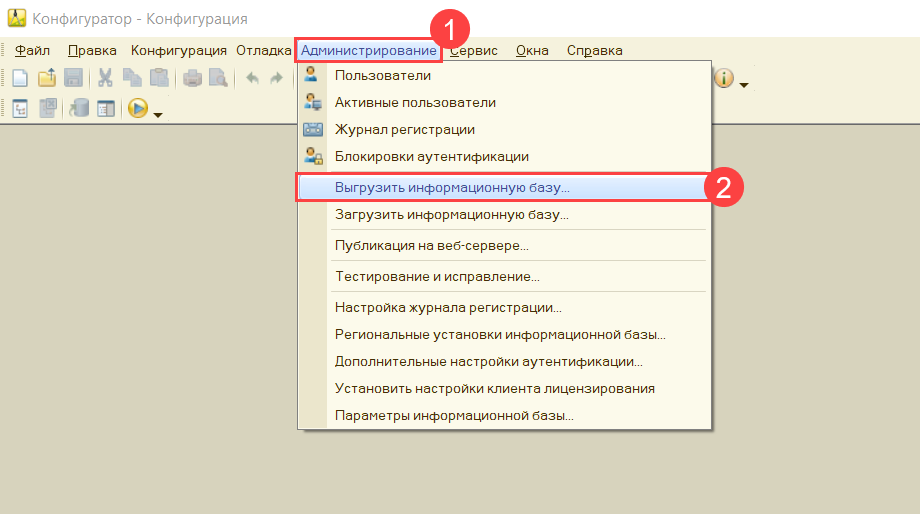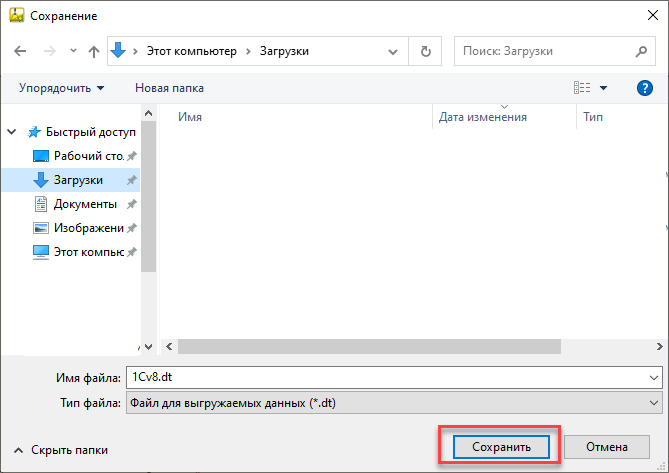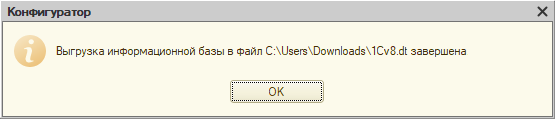Условные обозначения:
Компьютер 1 – рабочее место, на котором установлена 1С и используется сервис 1С-Отчетность.
Компьютер 2 – рабочее место, на которое необходимо перенести 1С с сервисом 1С-Отчетность.
Для переноса сервиса 1С-Отчетность на другое рабочее место выполните следующие действия:
1. Выгрузите информационную базу. Для этого запустите ее в режиме «Конфигуратор» на Компьютере 1. В пункте меню Администрирование (1) выберите Выгрузить информационную базу (2):
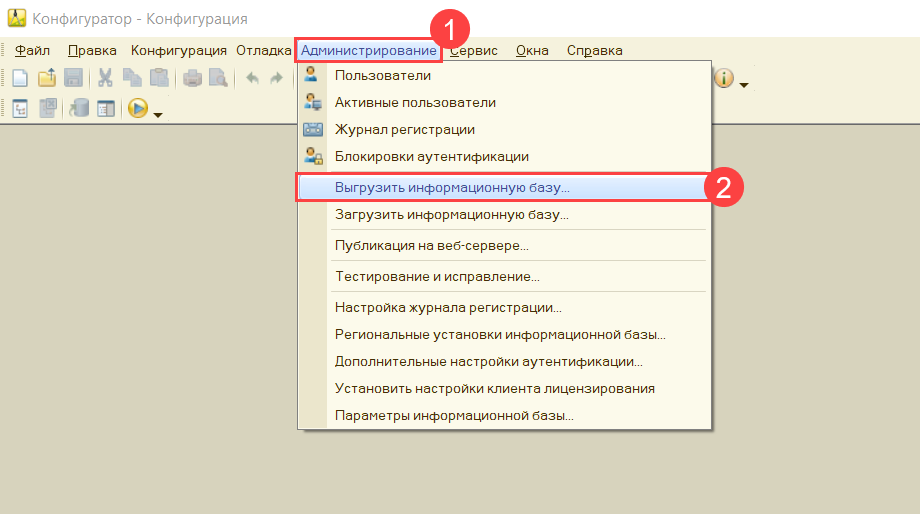
Укажите директорию для сохранения информационной базы и нажмите кнопку Сохранить:
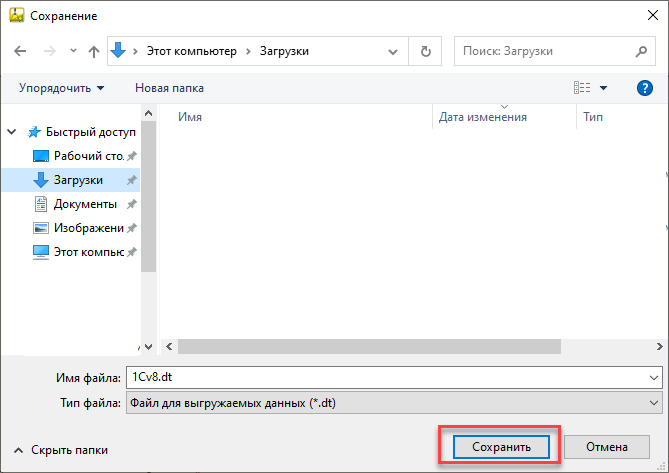
Если выгрузка информационной базы завершена успешно, перед вами появится соответствующее сообщение:
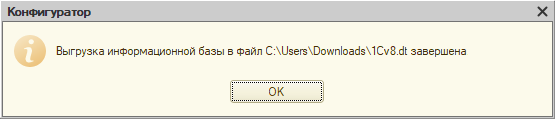
2. Контейнер закрытого ключа по умолчанию сохраняется на ПК либо на съемном носителе. Проверьте, куда был сохранен контейнер при создании.
3. Скопируйте контейнер на флеш-накопитель для дальнейшего переноса контейнера на Компьютер 2. Создать копию контейнера можно с помощью используемого вами СКЗИ - VipNet CSP или КриптоПро CSP.
4. Далее на Компьютере 2 установите криптопровайдер, который использовался ранее на Компьютере 1. Подробнее в разделах Установка СКЗИ ViPNet CSP и Установка СКЗИ КриптоПро CSP.
Если на Компьютере 1 СКЗИ КриптоПро CSP использовалось с серийным номером, который вам неизвестен, его можно из выгрузить реестра. Подробнее в статье Выгрузка из реестра лицензии КриптоПро CSP.
Если лицензия была встроена в сертификат, то СКЗИ КриптоПро будет работать с данным сертификатом, даже если лицензии (серийного номера) на само СКЗИ КриптоПро нет.
Для использования сертификатов без встроенной лицензии необходимо наличие лицензии СКЗИ КриптоПро CSP.
5. Аналогичным способом скопируйте контейнер с флеш-накопителя на Компьютер 2.
6. Затем на Компьютере 2 добавьте контейнер в используемый криптопровайдер - ViPNet CSP или КриптоПро CSP и установите сертификат.
7. На Компьютере 2 откройте пустую базу 1С в режиме «Конфигуратор» и при помощи кнопки Администрирование → Загрузить информационную базу укажите путь к ранее сохраненной информационной базе.
8. Появится окно с предупреждением о завершении работы конфигуратора, нажмите кнопку Да.
9. После завершения загрузки информационной базы появится соответствующее сообщение.
10. Перезапустите 1С и нажмите кнопку Настроить автоматически сейчас в настройках учетной записи документооборота.
Информационная база готова к работе.